Amazon Musicを使用すれば、フリー、プライム、Unlimitedであるかに関係がなく、オンラインで音楽を楽しむことができます。現在、プライムもUnlimitedも両方とも一億曲のソングを聴けますから、Amazon Musicはもはや音楽ファンの最高の選択の1つになりました。しかし、いずれオンラインで聴く曲も、オフラインで聴くためにダウンロードした曲も、どれもMP3形式のファイルではなく、他のデバイスに転送したり、MP3プレイヤーで再生したりすることはできません。では、Amazon Music Unlimitedを使わず、他にアマゾンミュージックをMP3にダウンロードできる方法がありますか?答えは「はい」です。ここで、Amazon MusicのMP3ダウンロード方法を紹介します。
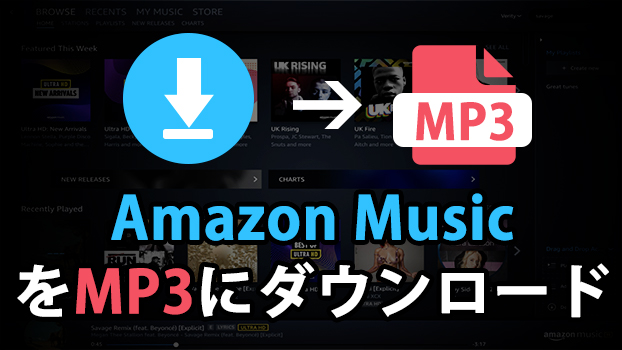
方法1.「Tunelf Amazon Music変換」を使用し、曲をMP3にダウンロード
「Tunelf Amazon Music変換」は、アマゾンミュージックの曲をMP3にダウンロードしたい時の最高の選択です。上記の「ダウンロード」ボタンをクリックすれば、無料でTunelfを自分のパソコンにダウンロードできます。このスマートなプログラムで、ユーザーはAmazon Musicの音楽をMP3などの形式にID3タグを保持したままダウンロードできます。これからTunelfで曲をMP3にダウンロードする4つのステップについて紹介します。

「Tunelf Amazon Music変換」の特徴
- Amazon Music Prime、Music Unlimited、HD Musicから曲をダウンロード
- Amazon Musicの曲をMP3、AAC、FLAC、WAV、M4A、M4Bに変換
- より速い5倍の速度でAmazon Musicを変換
- 出力音声の品質保証があり、ID3タグとメタデータを保持
ステップ1「Tunelf Amazon Music変換」をダウンロードし、インストールする
まず、「ダウンロード」ボタンをクリックし、「Tunelf Amazon Music変換」をお使いのコンピューターにダウンロードします。そして指示に従い、ソフトをインストールします。
ステップ2「Tunelf Amazon Music変換」を起動し、曲をTunelfに追加する
「Tunelf Amazon Music変換」を起動すると、Amazon Musicのアプリもデフォルトで起動します。そして、アマゾンミュージックのアプリでダウンロードしたい曲やプレイリストの右の「…」をクリックし、「共有」を選択し、「リンクをコピー」をクリックします。最後に、コピーしたリンクをTunelfの上の検索バーに貼り付け、「+」アイコンをクリックし、曲を変換ソフトに追加します。または、直接にアマゾンミュージックから曲或いはプレイリストドラッグし、そしてTunelfにドロップしても、曲を追加できます。
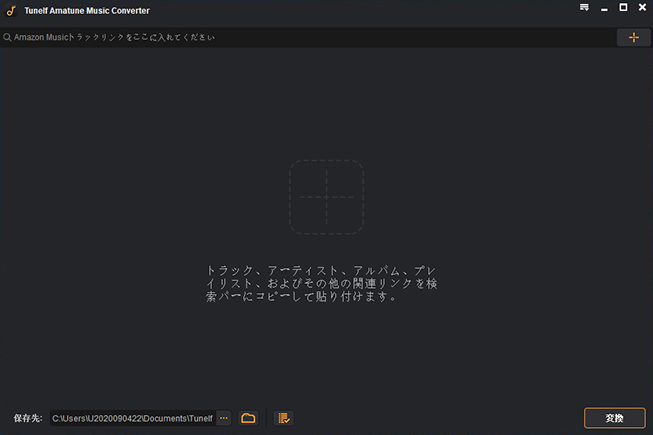
クをTunelfの上の検索バーに貼り付け、「+」アイコンをクリックし、曲を変換ソフトに追加します。または、直接にアマゾンミュージックから曲或いはプレイリストドラッグし、そしてTunelfにドロップしても、曲を追加できます。
ステップ3 出力形式やパラメーターを設定する
Tunelfの右上にある三本の水平線のようなメニューバーをクリックし、「環境設定」を選択します。そして、「変換」を選択します。そこに、出力フォーマット、チャンネル、ビットレート、サンプルレートなどの設定があります。出力フォーマットはMP3に選択します。
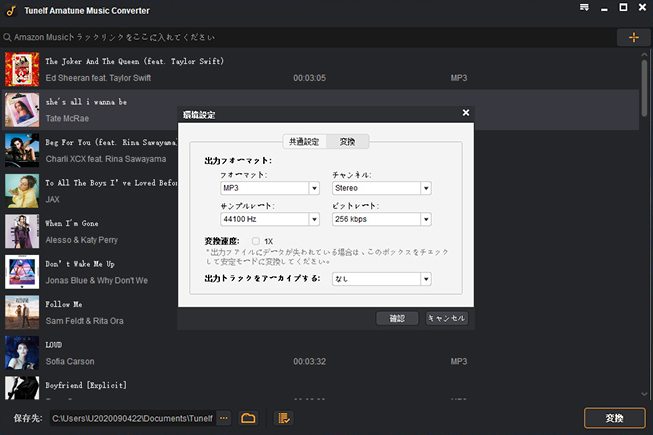
ステップ4 変換を開始し、Amazon Musicの曲をMP3にダウンロードする
Tunelfの右下の「変換」ボタンをクリックし、曲のダウンロード及び変換を始めます。ダウンロードした後で、「歴史」ボタンをクリックすると、MP3に変換された曲があります。それらの曲を他のデバイスに転送したり、Apple Watch、MP3プレイヤーなどの端末で再生したりすることができます。
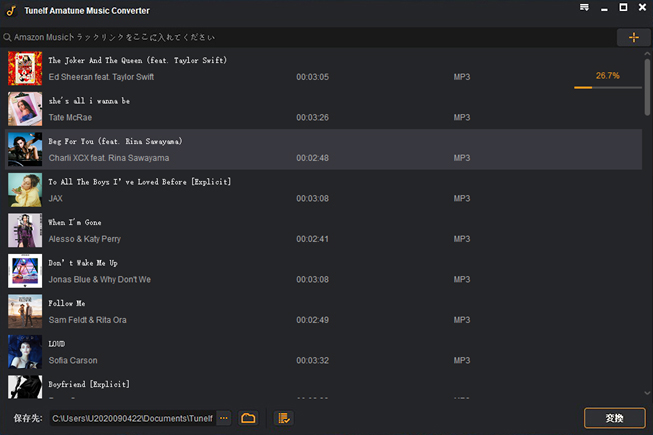
「Tunelf Amazon Music変換」の特徴
(1)操作が簡単で、4つのステップでAmazon Musicの曲をMP3にダウンロード
(2)インターフェイスが直感的で、初心者にも易しい
(3)ダウンロード後には曲のID3タグを保持
(4)MP3の他、FLAC、MAV、M4A、M4B、AACという出力形式もサポート
(5)5倍速度で音楽をダウンロード及び変換
(6)Amazon Musicの曲のDRM保護を解除
注:「Tunelf Amazon Music変換」には、無料バージョンと有料バージョンがあります。両方とも機能は完全に同じです。ただし、無料バージョンでは曲を最初の一分だけをダウンロード及び変換できます。無料バージョンでTunelfの機能を試用した後で満足しているならば、有料バージョンを購入することができます。
方法2.「Audacity」という無料の専門ソフトを使用し、曲を録音形式でMP3にダウンロード
「Audacity」は、オーディオを録音し、音声をカットしたり結合したりすることができるプロのソフトウェアです。以下の3つのステップに従い、Amazon Musicの曲をMP3に録音方式でダウンロードします。
ステップ1.「Audacity」を起動し、そしてAmazon Musicを起動します。「Audacity」の左上にある赤の「録音」ボタンをクリックし、Amazon Musicで曲を再生します。

ステップ2.Amazon Musicの曲の再生が完了した後、「Audacity」の左上にある「一時停止」ボタンをクリックします。
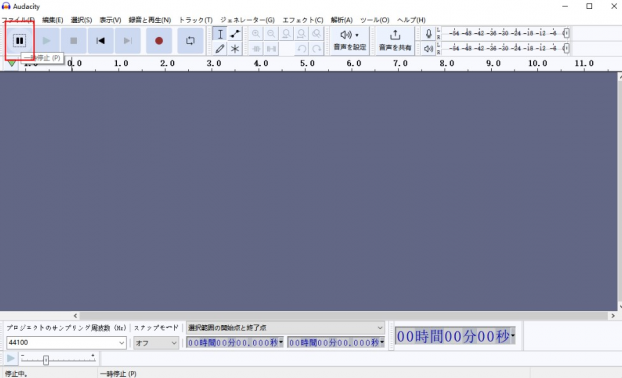
ステップ3.「Audacity」の左上のメニューバーの「ファイル」をクリックし、「書き出し」>「MP3として書き出す」を選択します。
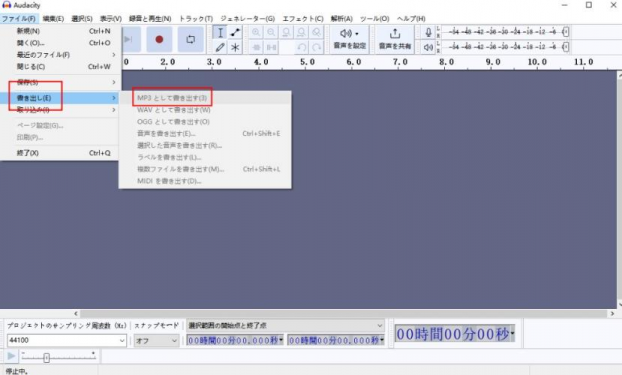
「Audacity」のメリットとデメリット
| メリット | デメリット |
| 無料で使用 | 操作が難しく、初心者に易しくない |
| プロの録音ソフトで、ノイズを削除 | インターフェイスが複雑 |
| 音声をカット及び結合 | 録音形式でダウンロードし、時間がかかる |
| 多数の機能 | 録音には多少に音声の品質を損失 |
より良い音質、簡単な操作、より速いダウンロード速度などを求めている場合、「Audacity」の代わりに、「Tunelf Amazon Music変換」を使用してください。
方法3.「TunesKit Audio Capture」で曲を録音形式でMP3にダウンロード
ここでお勧めするツールは、ストリーミングミュージックレコーダーである「TunesKit Audio Capture」です。これは、特にストリーミング音楽サービスで最も便利なオーディオ録音ツールの1つです。このツールを使用すると、コンピューターで再生されているオーディオを録音できます。録音が停止したら、MP3などの別の形式で録音を保存することを選択できます。
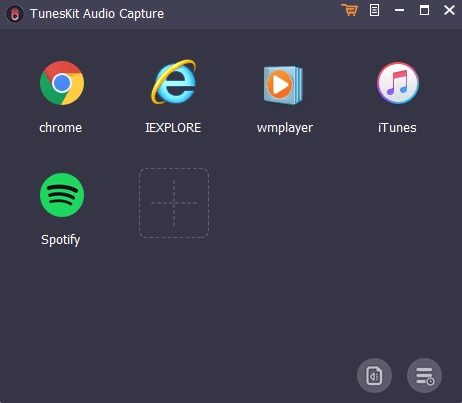
Amazon Musicの曲をMP3に録音する手順:
ステップ1.「TunesKit Audio Capture」を起動して、「+」ボタンをクリックして、Amazon MusicをTunesKitの録音源に追加します。
ステップ2.「Format」ボタンをクリックして、出力形式やパラメーターを設定します。
ステップ3.Amazon Musicで曲を再生して、数秒が経つと「TunesKit Audio Capture」が再生中の曲を録音し始めます。
ステップ4.各トラックの後ろにある「Edit」ボタンをクリックして、オーディオのカスタマイズサービスを開き、編集したすべての音楽トラックをコンピューターに保存します。
方法4.「Joyoshare VidiKit」で曲を録音形式でMP3にダウンロード
「Joyoshare VidiKit」は、主にユーザーがオーディオとビデオをカット、録音、分割、マージできるように設計された強力なビデオツールボックスです。このツールは、Amazon Musicアプリで再生している曲を、ID3タグを維持しながら録音できます。また、録音後にノイズや不要なトラックを削除し、効果音やイコライザーを追加することもできます。
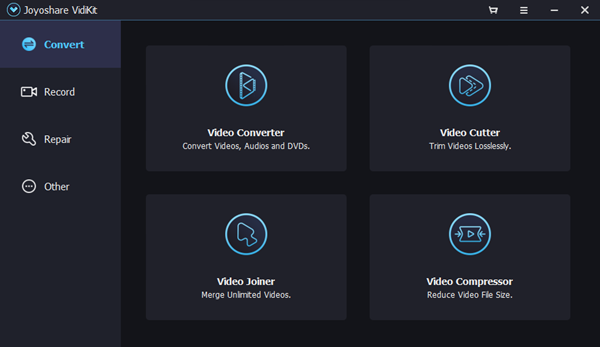
Amazon Musicの曲をMP3に録音する手順:
ステップ1.「Joyoshare VidiKit」を起動して、メニューバーに移動して録音源を選択します。
ステップ2.「Joyoshare VidiKit」の左下の「Format」をクリックして、出力形式をMP3に設定します。そして、コーデック、チャンネル、ビットレート、サンプルレートを設定できます。
ステップ3.Amazon Musicで音楽を再生して、「Start Recording」をクリックして録音を開始します。
まとめ
Amazon Musicの曲をMP3にダウンロードしたい場合、「Tunelf Amazon Music変換」、「Audacity」、「TunesKit Audio Capture」、「Joyoshare VidiKit」という4つの選択があります。録音方式そのものが音質に損失を与えますから、より良い音質を望んでいるならば、アマゾンミュージックを直接にダウンロードする「Tunelf Amazon Music変換」を使用してください。
製品を取得:
製品を取得:




